نحوه فعال کردن و درخواست تحویل یا دریافت رسید در Outlook
مایکروسافت(Microsoft) یک سرویس پیام شخصی ارائه می دهد که به طور گسترده در سراسر جهان برای ارتباطات تجاری و شخصی و تبادل اطلاعات استفاده می شود. در صورت عدم پاسخگویی از طرف گیرنده، ارتباطات پست الکترونیکی یک طرفه می شود. همچنین در پایان فرستنده، گاهی اوقات اطمینان از تحویل و دریافت اطلاعات توسط گیرنده ضروری می شود.

نحوه فعال کردن و درخواست تحویل(Delivery) یا دریافت رسید(Read Receipt) در Outlook
برای اطمینان از تحویل و دریافت ایمیل، Microsoft Outlook ارائه تحویل و رسید خواندن را دارد. فرستنده می تواند این رسیدها را هم در دسکتاپ و هم در وب سایت ها فعال کند. این یک راهنمای کامل است که نحوه فعال کردن رسید خواندن و رسید تحویل را در Microsoft Outlook توضیح می دهد .
مراحل زیر را برای نحوه درخواست رسید برای همه نامه های ارسالی دنبال کنید:
- روی تب File کلیک کنید.
- در نمای پشت صحنه روی گزینه ها کلیک کنید(Click Options) .
- یک کادر محاوره ای Outlook Options ظاهر می شود.(Options)
- روی Mail در قسمت سمت چپ کلیک کنید
- در بخش ردیابی(Tracking) ، میتوانید رسید تحویل(Delivery) را که تأیید میکند پیام به سرور ایمیل گیرنده تحویل داده شده است یا رسید خواندنی(Read) که تأیید میکند گیرنده پیام را مشاهده کرده است یا هر دو را علامت بزنید.
- در بخش «برای هر پیام دریافتی که شامل درخواست رسید خواندن است»، گزینه مورد نظر خود را انتخاب کنید.
- روی OK کلیک کنید.
- سعی کنید یک ایمیل بفرستید و ببینید آیا رسید در صندوق ورودی خود دریافت خواهید کرد یا خیر.
بگذارید اکنون این را با جزئیات بیشتری ببینیم.
نحوه تنظیم تحویل(Delivery) یا خواندن رسید(Read Receipt) در Outlook
رسید تحویل(Delivery) تضمین می کند که ایمیل با موفقیت به گیرنده تحویل داده شده است. این نوع رسید تحت کنترل گیرنده نیست، پس از رسیدن پیام به مقصد به طور خودکار تولید می شود. تأیید می کند که ایمیل به صندوق ورودی گیرنده رسیده است.
از سوی دیگر، رسید خواندن تایید می کند که پیام بدون توجه به پاسخ، توسط گیرنده خوانده شده است. اگرچه گیرنده گزینه ای برای رد ارسال رسید خواندن به فرستنده دارد. تا زمانی که ایمیل توسط گیرنده باز نشود، رسید خواندن ایجاد نمیشود. رسید خواندن خود تضمین کننده تحویل پیام است، بر خلاف رسید تحویل که تایید نمی کند پیام خوانده شده است یا خیر.
- تحویل(Set Up Delivery) و خواندن رسید(Read Receipt) را در Outlook برای یک ایمیل تنظیم کنید
- تحویل(Set Up Delivery) و خواندن رسید(Read Receipt) را در Outlook برای همه ایمیلهای ارسال شده تنظیم کنید
- رسید خواندن را در Outlook مدیریت کنید
اجازه دهید اکنون به تفصیل نحوه تنظیم رسید تحویل و خواندن در Microsoft Outlook را برای یک ایمیل و همچنین برای همه ایمیلهای ارسالی به طور دقیق ببینیم.
1] درخواست تحویل(Request Delivery) و خواندن رسید(Read Receipt) در Outlook برای یک ایمیل
کاربران ممکن است نیازی به تحویل یا خواندن دریافت همه ایمیلها در Outlook نداشته باشند. رسیدها را می توان تنها برای یک ایمیل در حالی که ترکیب آن است تنظیم کرد. در اینجا نحوه تنظیم رسید تحویل و خواندن رسید در Outlook برای یک ایمیل است:
- حساب Microsoft Outlook را باز کنید.
- روی New Mail > Options کلیک کنید .
- به بخش Tracking بروید .
- چک باکس درخواست رسید تحویل(Request a Delivery Receipt) و درخواست رسید خواندن را(Request a Read Receipt) علامت بزنید.
اگر می خواهید در مورد این مراحل بیشتر بدانید، به خواندن ادامه دهید:
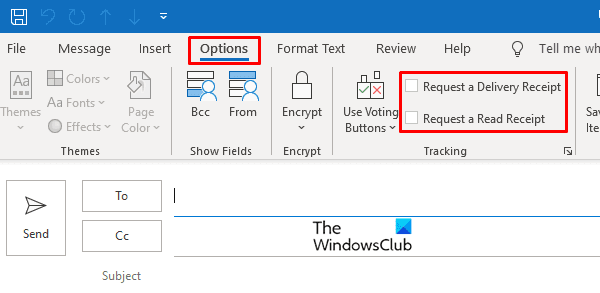
حساب Microsoft Outlook(Microsoft Outlook) را باز کنید و روی گزینه New Mail و انتهای سمت چپ بالا کلیک کنید. روی تب (Click)Options کلیک کنید .
در زیر برگه گزینهها ، امکان (Options)ردیابی وجود دارد،(Tracking,) چک باکس درخواست رسید تحویل(Request a Delivery Receipt) یا درخواست رسید خواندن را(Request a Read Receipt) علامت بزنید.
می توانید هر دو رسید یا هر یک از آنها را عملیاتی کنید.
2] تحویل(Delivery) و خواندن رسید(Read Receipt) را در Outlook برای همه(All) ایمیل های ارسالی فعال کنید
درست مانند تنظیمات بالا برای خواندن و تحویل رسیدها در یک ایمیل، اقدامات مشابهی را می توان برای همه ایمیل های ارسال شده انجام داد.
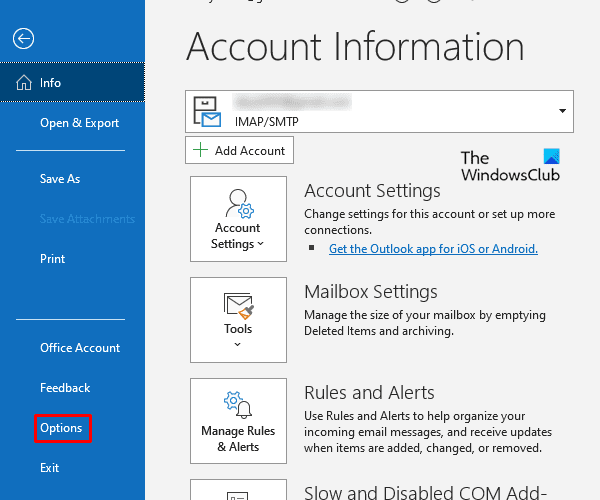
وارد Microsoft Outlook شوید و روی گزینه File که در انتهای بالا داده شده است کلیک کنید. سپس از نوار منو که روی صفحه ظاهر می شود، روی گزینه ها کلیک کنید.(Options)
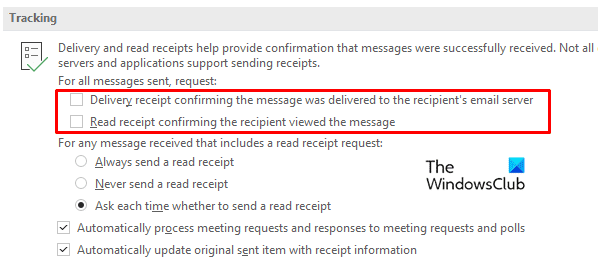
به پنجره Mail در زیر (Mail)برگه گزینهها(Options Tab) بروید و به پایین بروید و به Tracking بروید . در زیر عنوان Tracking علامت گزینه های تحویل و رسید خواندن را روی رسید تحویل دریافت خواهید کرد که تأیید می کند پیام به سرور ایمیل گیرنده تحویل داده(Delivery receipt confirming the message was delivered to the recipient’s email server) شده است و رسید خواندن که تأیید می کند گیرنده پیام را مشاهده کرده است(Read receipt confirming the recipient viewed the message) .
گزینه های بالا همانطور که در تصویر نشان داده شده است، تخصیص رسید تحویل و خواندن را به تمام ایمیل های ارسالی چشم انداز شما تضمین می کند.
3] رسید خواندن را در Outlook مدیریت کنید
همانطور که قبلاً بحث شد، گیرنده می تواند انتخاب کند که آیا رسید خواندن را برای فرستنده ارسال کند یا خیر. رسید خواندن را می توان هم در برنامه دسکتاپ Outlook و هم در نسخه وب سایت مدیریت کرد.(Outlook)
رسید خواندن(Read Receipt) را در Outlook برای دسکتاپ مدیریت کنید
برای مدیریت رسید خواندن برای برنامه دسکتاپ، حساب Outlook خود را روی دسکتاپ باز(Open) کنید و روی فایل( File) اختیاری در سمت چپ بالا کلیک کنید. به Option > Mail.
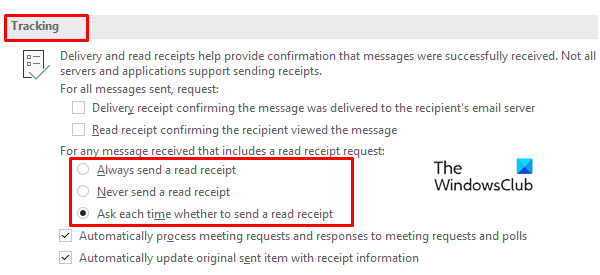
در داخل نامه(Mail) ، پنجره به دنبال گزینه های ردیابی می گردد و از بین سه گزینه رسید خواندن، یکی را انتخاب می کند. علامت گذاری(Mark) کنید همیشه رسید خواندن ارسال شود(Always send a read receipt) ، هرگز رسید خواندن ارسال نشود(Never send a read receipt) ، یا هر بار بپرسید که آیا باید رسید خواندن ارسال شود(Ask each time whether to send a read receipt) .
رسید خواندن(Read Receipt) را در برنامه وب Outlook مدیریت کنید
مانند توابع بالا، رسیدهای خوانده شده را می توان در وب سایت Outlook نیز مدیریت کرد. به Outlook.com بروید و سپس نمایه خود را باز کنید.
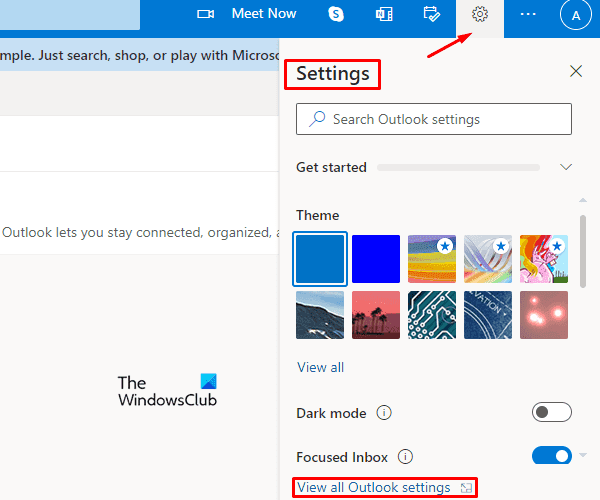
روی گزینه Settings در انتهای سمت راست کلیک کنید و سپس از نوار منو گزینه View all Outlook Settings را انتخاب کنید.(View all Outlook Settings)
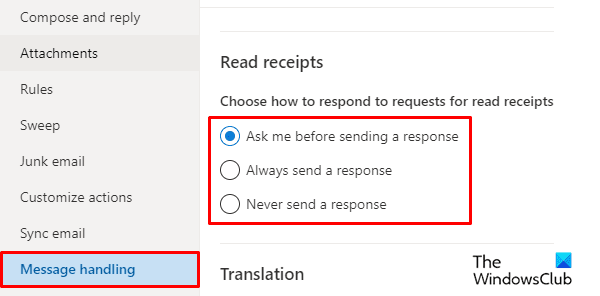
در پنجره تنظیمات، گزینه Mail را خواهید دید. روی گزینه (Click)Mail کلیک کنید و سپس تب Message handling را انتخاب کنید. گزینه پیگیری ایمیل در این قسمت موجود است. بنابراین با مراجعه به قسمت رسیدهای خوانده شده(Read receipts) ، می توانید یکی از گزینه های زیر را برای پاسخ به درخواست رسیدهای خوانده شده انتخاب کنید.
- (Ask)هر بار بپرسید که آیا پاسخی ارسال شود یا خیر
- همیشه یک پاسخ خوانده شده ارسال کنید
- هرگز پاسخی ارسال نکنید.
خودشه. امیدوارم این مقاله برای شما مفید بوده باشد.
چگونه می توانم رسید برای ارسال ایمیل دریافت کنم؟
برای دریافت رسید برای ایمیلهای ارسال شده به گیرندگان، باید کادر انتخاب « رسید تحویل(Delivery) که تأیید میکند پیام به سرور ایمیل گیرنده تحویل داده شده است» یا « رسید خواندنی(Read) که تأیید میکند گیرنده پیام را مشاهده کرده است» یا هر دو را فعال کنید. هنگامی که چک باکس ها فعال می شوند، رسیدها به صندوق ورودی شما ارسال می شود.
چرا من یک رسید خواندن در Outlook دریافت نمی کنم؟
برای فعال کردن رسید خواندن، پیام باید به عنوان خوانده شده علامت گذاری شود، که زمانی رخ می دهد که گیرندگان به پیام دیگری تغییر می کنند یا پیام را باز می کنند. اگر رسید خواندن دریافت نمی کنید، به این معنی است که Outlook رسید خواندن شما را مسدود می کند.
Related posts
نحوه خاموش کردن رسید خواندن ایمیل Outlook
چگونه Read Receipt را برای Twitter Direct Messages فعال یا غیرفعال کنید
چگونه به علامت یک پیام ایمیل به عنوان Read در Outlook
نحوه تنظیم رسیدهای خواندن در Outlook
پیام خطا در بارگذاری Outlook error در Android mobile
چگونه برای ایجاد و راه اندازی ID custom domain email در Outlook
چگونه برای به اشتراک گذاشتن Calendar در Outlook
Outlook رمز عبور را در Windows 10 صرفه جویی نمی کند
خطای تیم در Outlook - ما می تواند خطا جلسه برنامه ریزی نمی
mail client فعلی نمی تواند messaging request - Outlook error را برآورده کند
رفع custom dictionary است در دسترس در Outlook به روز می شود نیست
نحوه برنامه ریزی یک ایمیل در Outlook.com با استفاده از Send Later button
Stop Outlook از طور خودکار اضافه کردن Calendar حوادث از ایمیل
ارسال یا دریافت گزارش خطا (0x80042109) در Outlook
نحوه ارسال ایمیل در Outbox از Microsoft Outlook client گیر کرده است
فایل داده Remove Outlook .pst از OneDrive در Windows 10
چگونه می توان Expiration Date and Time برای ایمیل در Outlook
Fix Outlook Send/Receive error 0x8004102A
Outlook.com ایمیل دریافت نمی کند یا ارسال نمی کند
چگونه به صرفه جویی Email عنوان PDF در Gmail and Outlook
